登录
- 微信登录
- 手机号登录
微信扫码关注“汇帮科技”快速登录
Loading...
点击刷新
请在微信【汇帮科技】内点击授权
300秒后二维码将过期
二维码已过期,点击刷新获取新二维码
登录
登录
其他登录方式
修改日期:2024-09-23 15:24
如何有效压缩 Word 文档文件大小 - 三种实用技巧!在当今数字时代,Word文档作为日常办公和学习不可或缺的工具,却常常因体积过大而带来诸多不便。过大的文件占用存储空间,传输速度缓慢,分享也变得麻烦。 针对此类问题,我们需要寻找有效的方法来减小Word文档大小,提升工作效率并节省宝贵的存储资源。本文将为您详细介绍三种常用的Word文档压缩方法,帮助您轻松应对庞大Word文件难题。

汇帮超级压缩器是一款专为压缩各种文档类型而设计的专业软件,它不仅能够高效压缩 Word 文档,还能处理其他格式的文件,如 PDF、图片等。 使用这款软件压缩 Word 文档非常简单,只需几步即可完成:
1. 下载并安装: 首先前往汇帮超级压缩器的官方网站下载并安装该软件。

2. 启动并选择压缩类型: 打开软件后,在主界面中找到“WORD压缩”选项并点击进入相应的页面。
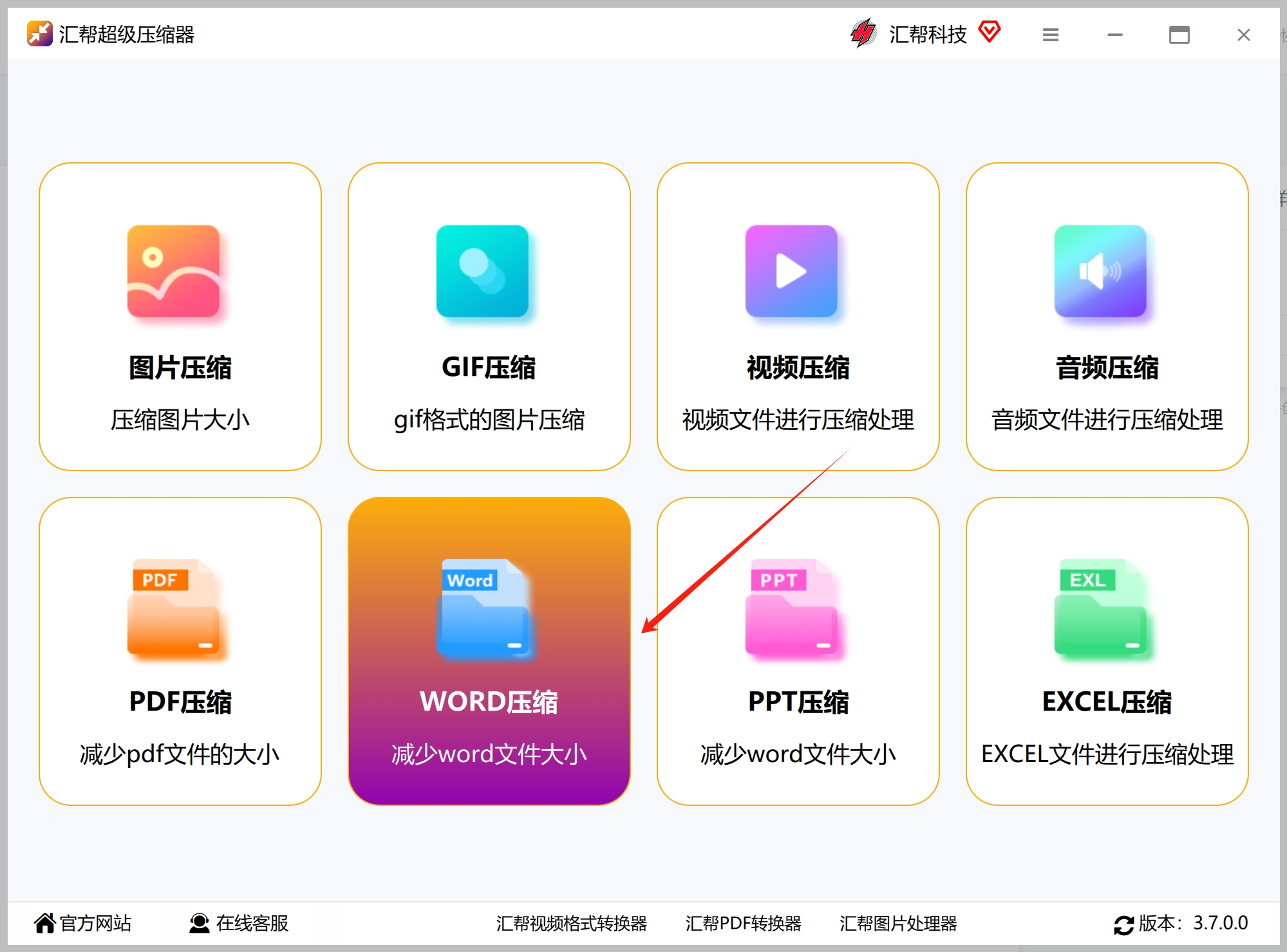
3. 添加待压缩文件: 在新弹出的窗口中,通过单击左侧菜单栏中的“添加文件”按钮或直接将文件拖拽至程序中,将需要压缩的 Word 文档导入。软件支持批量压缩多个文档。

4. 调整压缩质量: 根据实际需求,您可以通过调节下方压缩质量设置来控制压缩后的文件大小和清晰度。 压缩质量值越小,文件体积被压缩得越小,但文件清晰度可能会降低一些。
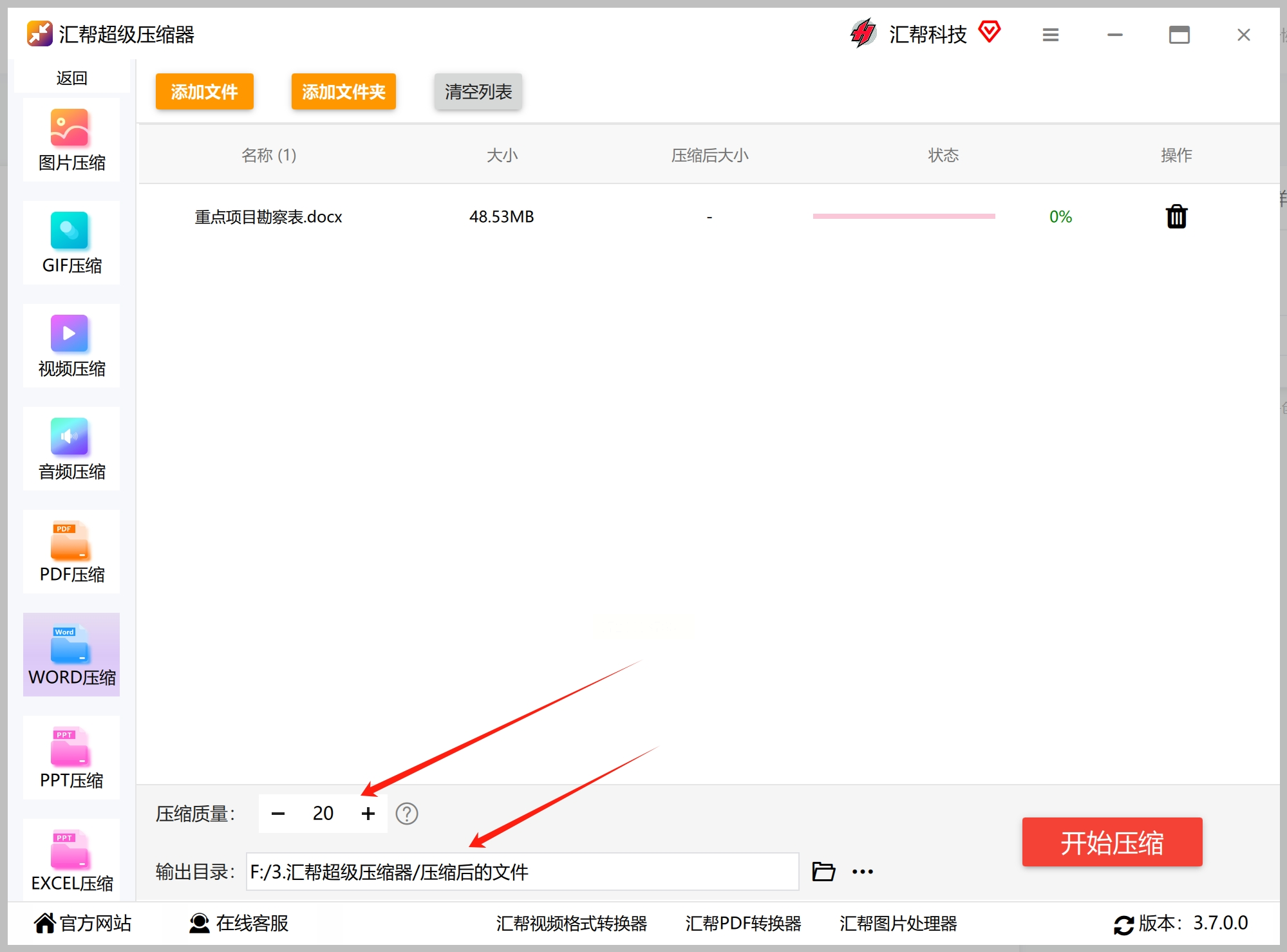
5. 开始压缩: 最后,点击右侧底部的“开始压缩”按钮,软件会自动启动压缩进程。压缩完成后,您可以在输出目录中找到被成功压缩的文件。
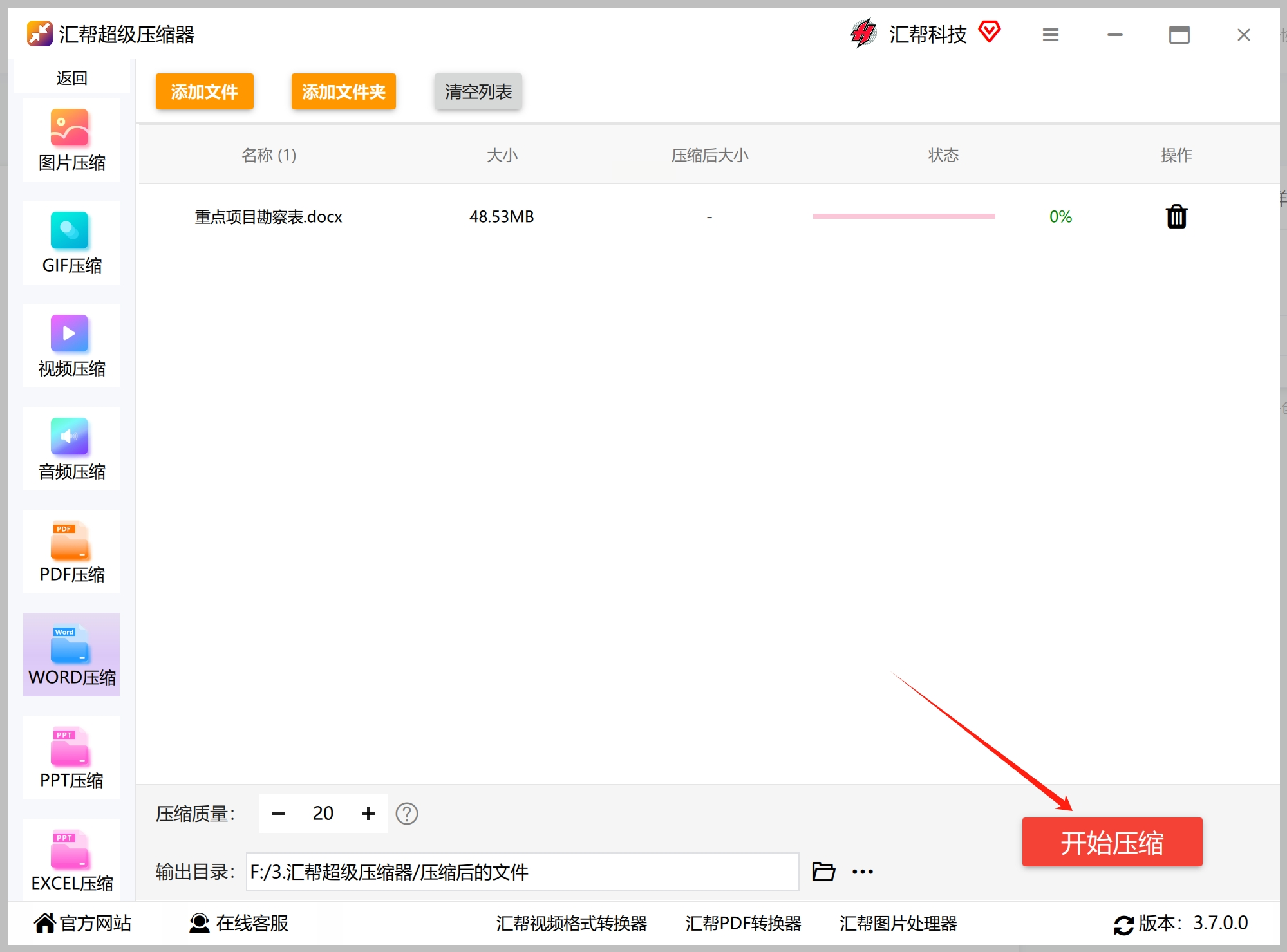
您可以通过查看 Word 文档属性来确认文件大小是否成功减小。
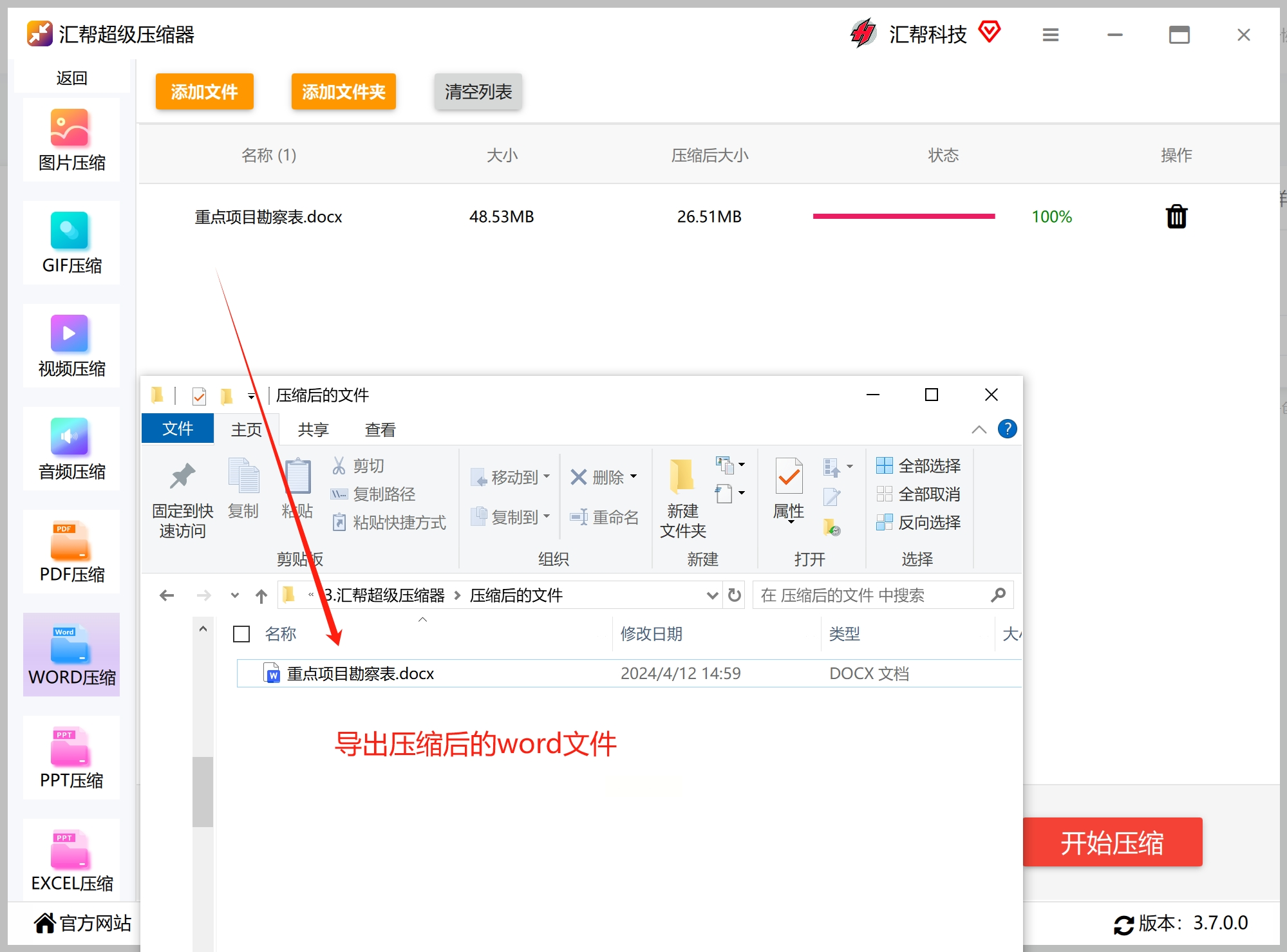
Microsoft Word 自带了一个强大的压缩工具,可以有效减少包含大量图像元素的 Word 文档大小。 想要使用此功能,只需按照以下步骤操作:
1. 打开文档: 打开您需要压缩的 Word 文档。
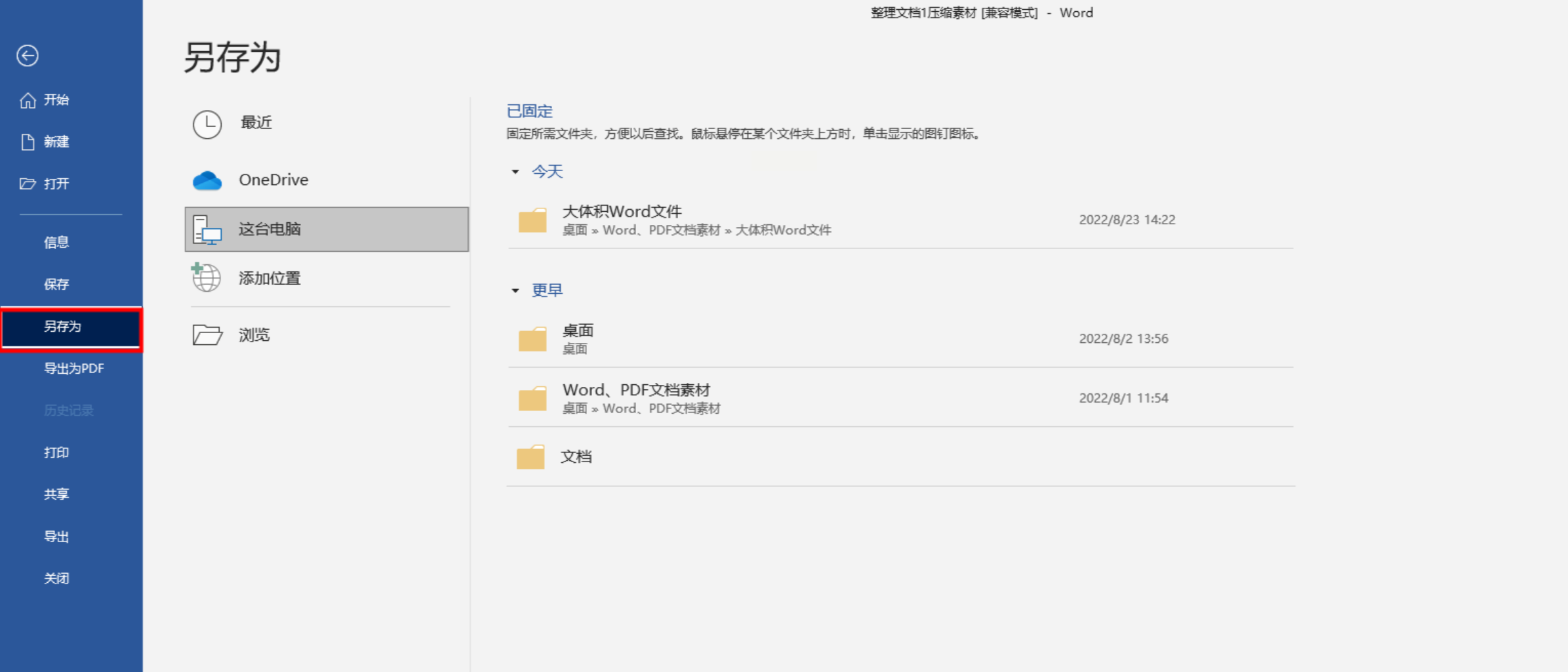
2. 点击“另存为”: 点击界面右上角的“文件”选项卡,并从弹出菜单中选择“另存为”命令。接下来,你需要指定文档将要被存储的路径。
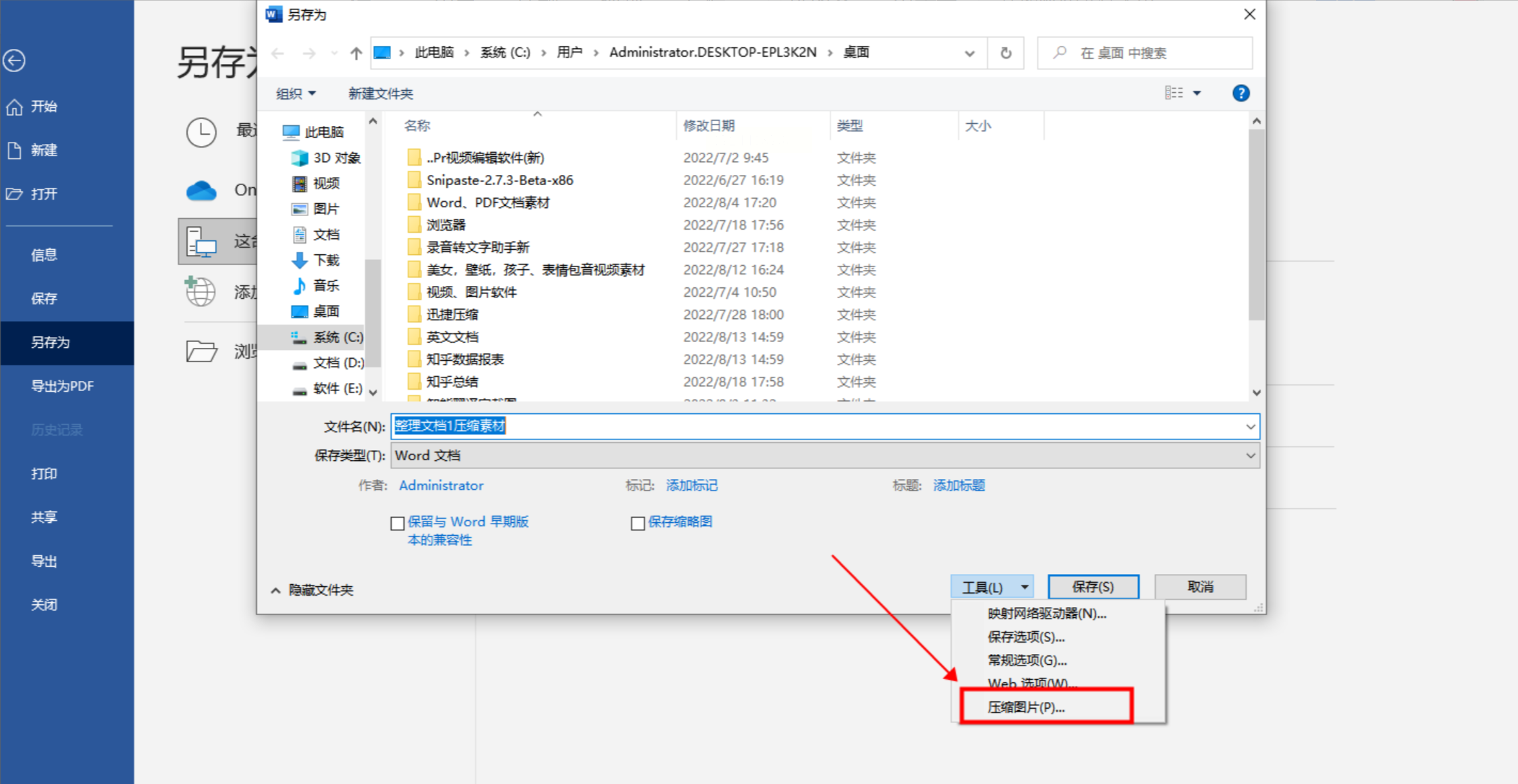
3. 开启图片压缩: 在选择好保存文件的目的地后,请点击“工具”选项卡旁的三角形按钮,此时将会显示出“图片压缩”功能选项。最后,根据实际需求,选择相应的压缩质量级别,完成设置后依次点击“确定”及“保存”按钮。
Word 内置的压缩工具特别适合于处理含有大量图片元素的文档内容,它能显著降低文件体积,从而提高传输效率与存储空间利用率。
除了使用软件或 Word 本身的功能压缩文件外,您还可以选择一些便捷的在线压缩工具进行处理。 这些工具通常只需将文件上传至网站,然后选择压缩级别即可完成操作。 例如,快捷压缩是款可以方便快捷地压缩各种文档类型的线上工具:
1. 开启应用: 打开快捷压缩官网,您可以直观地看到图片、视频以及各类文档的压缩选项,包括Word压缩等。

2. 选择Word压缩功能: 选择【Word压缩】这一功能,即可顺利进入文档压缩界面。
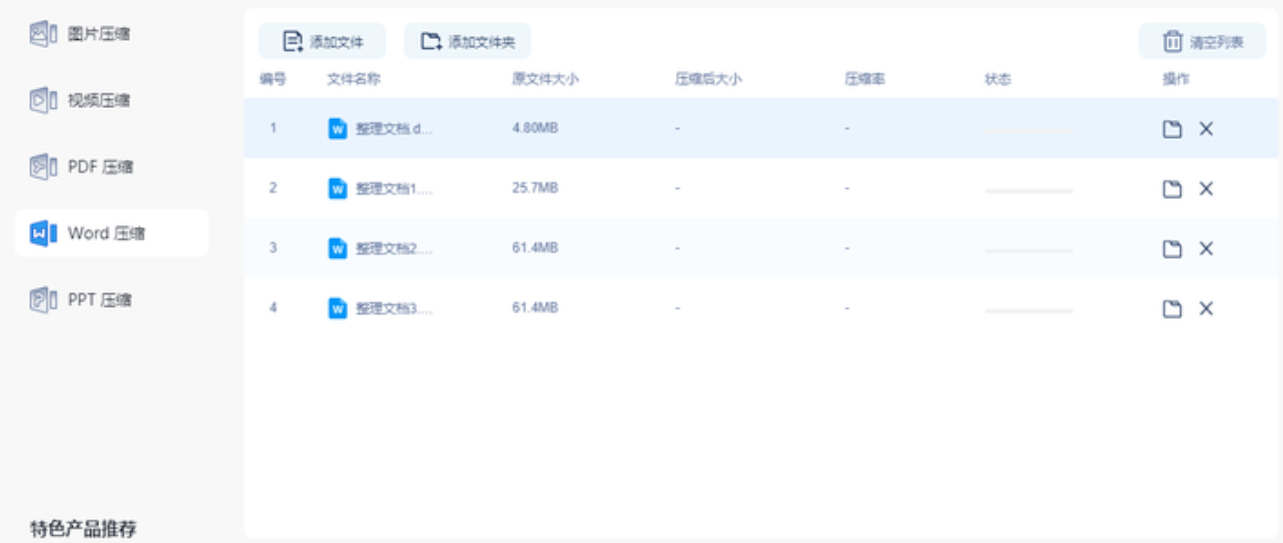
3. 上传文件: 您可以方便地批量上传需要进行压缩处理的 Word 文档。快捷压缩还提供两种压缩模式供您选择: "缩小优先" 和 "清晰优先" 。 前者更加注重体积压缩,后者则更关注文档清晰度。
4. 查看结果: 在界面上,您可以看到原始文件的大小,以及压缩后Word文档的尺寸,以及两者之间的压缩比率差距。
总之,汇帮超级压缩器工具表现出色,能够有效地将 Word 文档压缩至最小化,减小Word文档文件大小是提升工作效率、节省存储空间的重要手段。通过使用专业的文件压缩软件、利用 Word 内置功能或在线压缩工具等方法,我们可以轻松实现文档的压缩处理。在选择方法时需要根据实际情况和需求进行权衡和选择,以确保文档的质量和完整性不受影响。
如果想要深入了解我们的产品,请到 汇帮科技官网 中了解更多产品信息!
没有找到您需要的答案?
不着急,我们有专业的在线客服为您解答!

请扫描客服二维码